很多朋友对于VUE项目的一系列流程不熟悉,小编根据网友提出的问题,整理了关于vue项目的构建打包发布全过程,希望对你有用。
一、vue项目的创建
1、首先第一肯定是要有Node.js及npm这个不多说了
2、安装脚手架
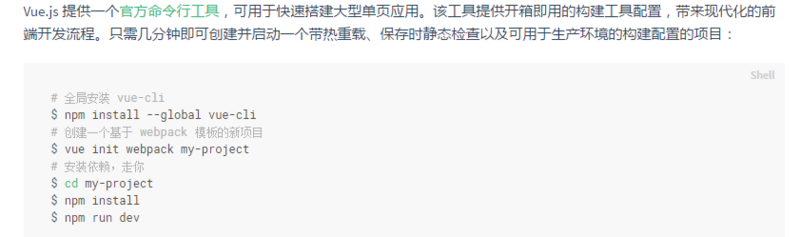
此时可以直接浏览-但是现在肯定有很多小白想将他发布到gitHub上并可以浏览,使用vue全家桶制作自己的博客。 现在就有我来说说如何讲vue项目发布到github上 之前写过vue环境搭建 可以参考: vue环境搭建
二、vue项目的打包
1、大家都知道使用npm run build进行打包,这个时候你直接打开dist/下的index.html,会发现文件可以打开,但是所有的js,css,img等路径有问题是指向根目录的,
此时需要修改config/index.js里的assetsPublicPath的字段,初始项目是/他是指向项目根目录的也是为什么会出现错误,这时改为./
./ 当前目录 ../ 父级目录 / 根目录
根目录:在计算机的文件系统中,根目录指逻辑驱动器的最上一级目录,它是相对子目录来说的;
它如同一棵大树的“根”一般,所有的树杈以它为起点,故被命名为根目录。以微软公司开发的Windows操作系统为例:
打开我的计算机(计算机),双击C盘就进入C盘的根目录。双击D盘就进入D盘的根目录
build: {
env: require('./prod.env'),
index: path.resolve(__dirname, '../dist/index.html'),
assetsRoot: path.resolve(__dirname, '../dist'),
assetsSubDirectory: 'static',
assetsPublicPath: './',
productionSourceMap: true,
// Gzip off by default as many popular static hosts such as
// Surge or Netlify already gzip all static assets for you.
// Before setting to `true`, make sure to:
// npm install --save-dev compression-webpack-plugin
productionGzip: false,
productionGzipExtensions: ['js', 'css'],
// Run the build command with an extra argument to
// View the bundle analyzer report after build finishes:
// `npm run build --report`
// Set to `true` or `false` to always turn it on or off
bundleAnalyzerReport: process.env.npm_config_report
}
在从dist根目录打开index文件就可以访问了。
三、github pages
1、首页创建一个仓库,此处直接忽略

2、在这里选择master或者/doc 上传代码到master
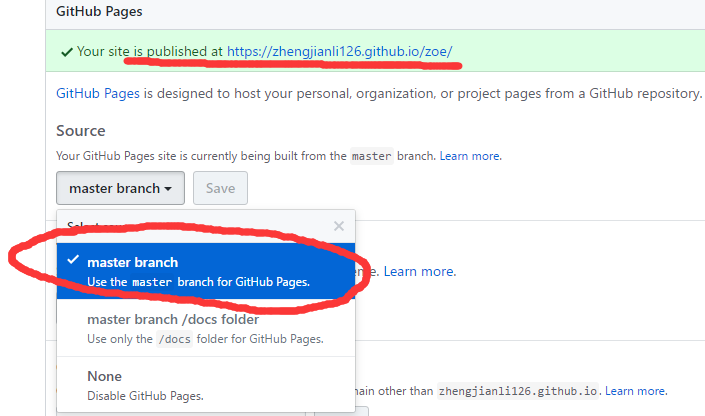
3、上面有一行域名就是你自己的页面可以看到自己发布的项目
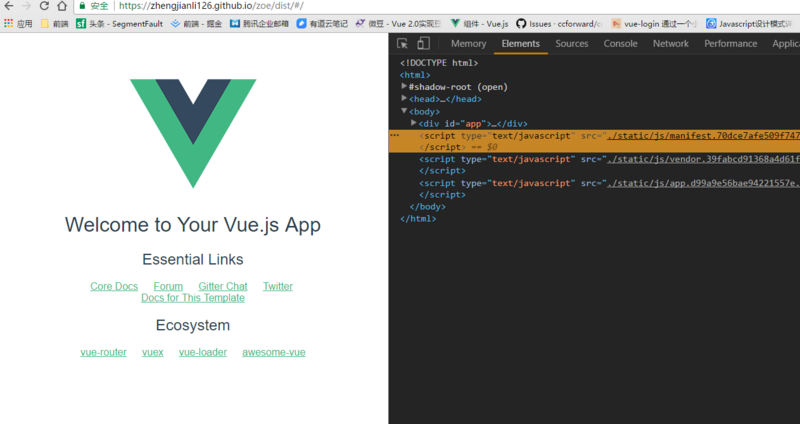
四、自定义域名
1、这个时候就可以浏览自己的项目了,但是
username.github.io/xxx/dist
这样的地址着实不是很美观,大家可以去阿里云上,自己买个域名,解析一下,网上都有,可以进行自定义的域名,来制作的自己的博客,代码部署到github上。这篇文章这里就先不做讲解了,有想使用自定义域名,也可以私信我。
免责声明:本站发布的内容(图片、视频和文字)以原创、转载和分享为主,文章观点不代表本网站立场,如果涉及侵权请联系站长邮箱:is@yisu.com进行举报,并提供相关证据,一经查实,将立刻删除涉嫌侵权内容。